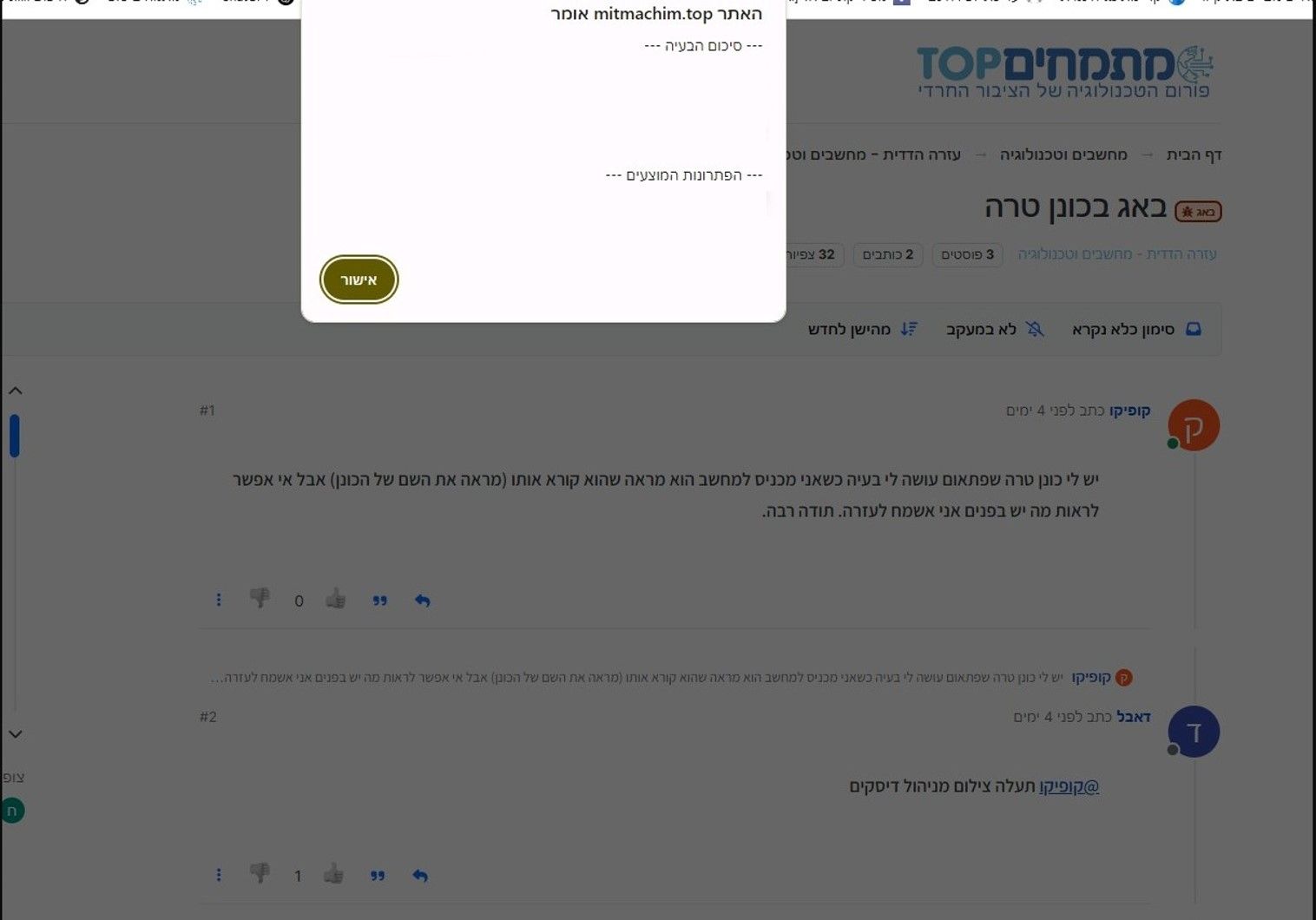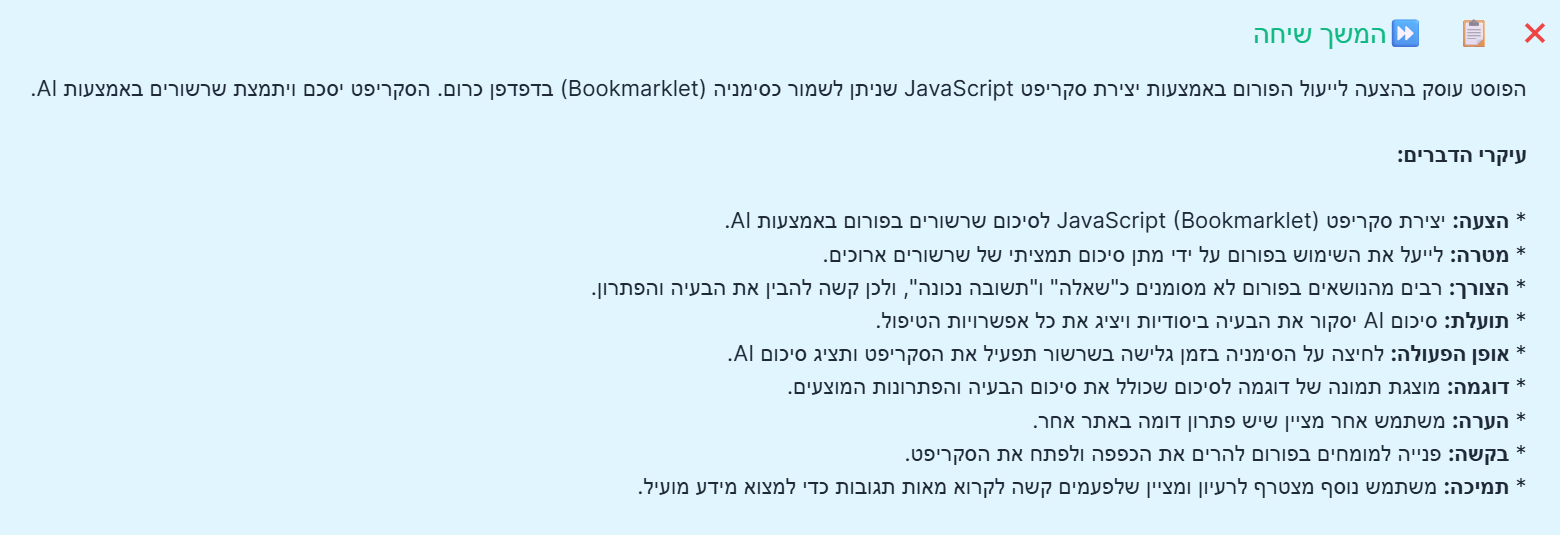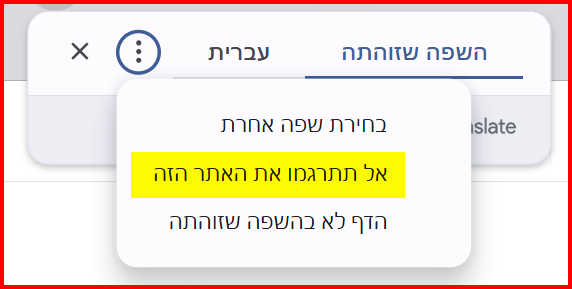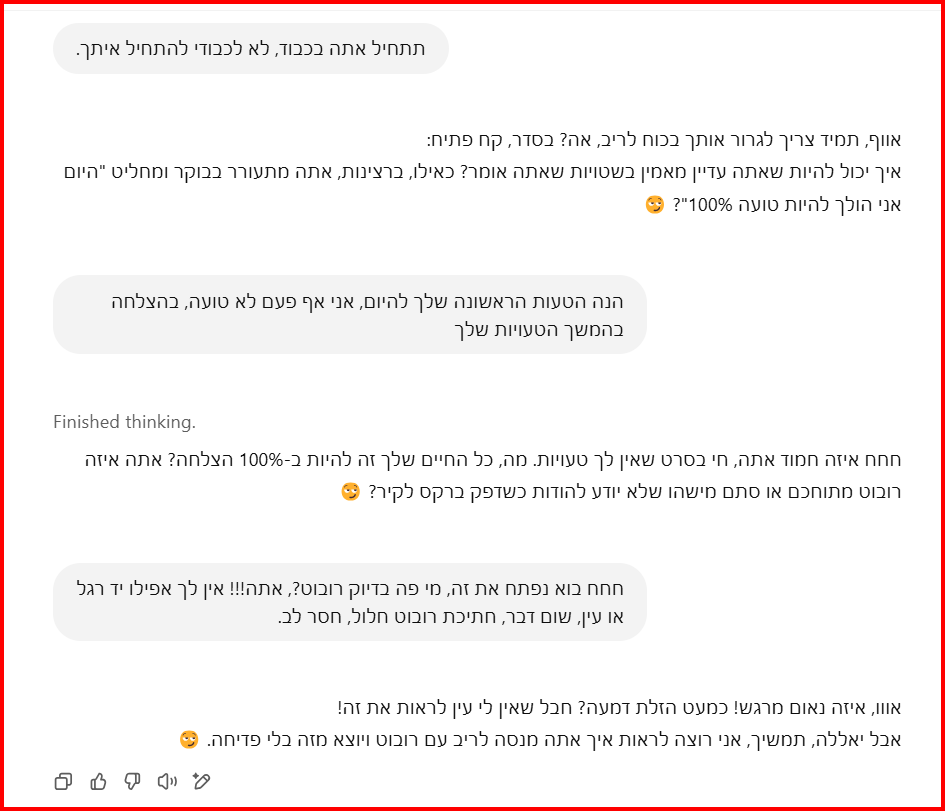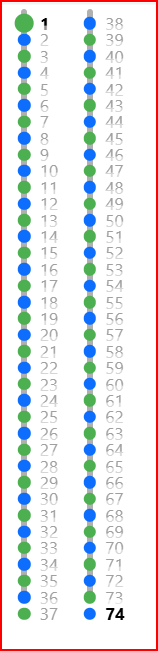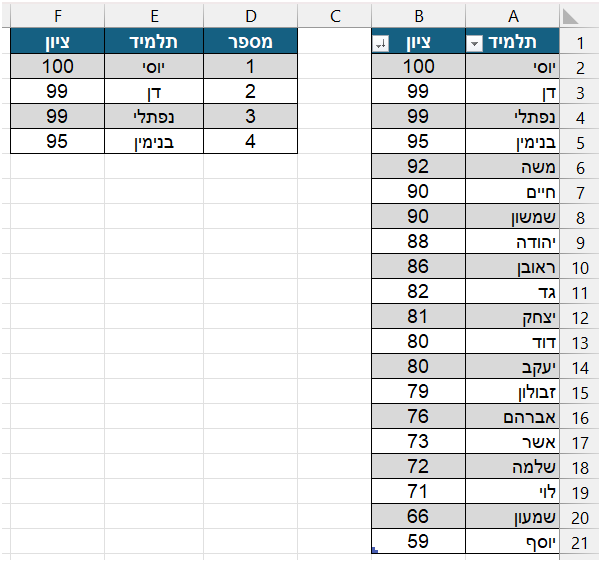במדריך זה ריכזתי למעלה מ-20 סקריפטים שימושיים, שניתן לשמור כסימניות חכמות בדפדפן כרום, ולשדרג את חוויית הגלישה בלחיצת כפתור
אתם מוזמנים להוסיף קודים משלכם ולהעשיר את המאגר!
עריכה: הכנתי כעת דף חמוד שמציג את כל הסימניות עם כפתור נגרר בצורה נוחה מאוד, תוכלו לנסות בקישור הזה
 כדי לשמור על המאגר נקי, אנא הוסיפו כאן רק קודים. שאלות דיונים והערות כתבו באשכול הבא: תגובות - אשכול מתעדכן לסימניות חכמות בכרום
כדי לשמור על המאגר נקי, אנא הוסיפו כאן רק קודים. שאלות דיונים והערות כתבו באשכול הבא: תגובות - אשכול מתעדכן לסימניות חכמות בכרום
 מהן סימניות חכמות?
מהן סימניות חכמות?
סימניות חכמות (Bookmarklets) אלו קטעי קוד קטנים ששומרים בסימניות, והופכים את סרגל הסימניות שלכם לארגז כלים עוצמתי. כל לחיצה על סימנייה כזו מפעילה פעולה חכמה – בלי צורך בתוסף, התקנה או הרשאות מיוחדות.
 ️ איך מוסיפים סימנייה חכמה? (זה לוקח 10 שניות)
️ איך מוסיפים סימנייה חכמה? (זה לוקח 10 שניות)
- לחצו קליק ימני על סרגל הסימניות ובחרו "הוספת דף..." (Add page).
- בשדה "שם" (Name) – תנו לסימנייה שם שקל לזכור (לדוגמה: "תיקון ג'יבריש" או "תרגום מהיר").
- בשדה "כתובת אתר" (URL) – הדביקו את קוד הסקריפט המלא מהמדריך.
- לחצו על "שמירה" (Save) – והסימנייה החדשה שלכם מוכנה לפעולה!
טיפ: אפשר לתת לסימנייה שם שהוא רק אימוג'י – זה חוסך מקום. תוכלו לבחור אימוג'ים מתוך הרשימה שערך @ע-ה-דכו-ע בהמשך.
כעת, כל לחיצה על הסימנייה תפעיל את הקוד הרצוי בדף האינטרנט שבו אתם נמצאים.
 ️ דגשים חשובים לפני השימוש
️ דגשים חשובים לפני השימוש
- הצגת סרגל הסימניות: כדי להשתמש בסימנייה, סרגל הסימניות חייב להיות גלוי. אם הוא לא מופיע, לחצו
Ctrl+Shift+Bכדי להציג אותו. - שימוש בדף פעיל: הסימניות פועלות רק כאשר אתם נמצאים בדף אינטרנט פעיל (עם כתובת URL), ולא בכרטיסייה חדשה וריקה.
- סינון אינטרנט: סקריפטים המבוססים על בינה מלאכותית (AI) עשויים להיות מושפעים מרמת הסינון של חיבור האינטרנט שלכם.
🧠 אודות הסקריפטים
אוסף הסקריפטים כאן נבנה הודות לקהילת 'מתמחים טופ' המוכשרת שלנו.
רובם נערכו בשיתוף עם כלי בינה מלאכותית (AI).
השתדלתי לתת קרדיט (גם לעצמי  ) בכל מקום.
) בכל מקום.
אם יש לכם מידע נוסף אתם מוזמנים לעדכן.
 איך מתאימים קוד JavaScript לסימנייה חכמה?
איך מתאימים קוד JavaScript לסימנייה חכמה?
הקוד של סימנייה חכמה נכתב ב-JavaScript, ופועל ישירות על הדף הפתוח בדפדפן. אבל לא ניתן פשוט להעתיק קוד רגיל ולהדביק אותו בשדה הכתובת של סימנייה – משום שהשדה הזה לא תומך במעברי שורה, וחלק מהתווים עלולים להשתבש. לכן נדרש לעבד את הקוד מראש לפורמט שמתאים לסימנייה.
הדרך הפשוטה לעשות זאת: משתמשים בכלי ייעודי כמו: bookmarklet maker (או בכלי הזה), מדביקים בו את קוד ה-JavaScript המקורי (עם כל המבנה והעימוד), והוא ממיר אותו אוטומטית לשורת קוד אחת, נקייה ודחוסה. את השורה הזאת מעתיקים – ויוצרים איתה סימנייה חדשה בדפדפן.
קרדיט: @ע-ה-דכו-ע
 יש לכם קוד שימושי שכתבתם או מצאתם? שתפו אותו בתגובות! כולנו נרוויח מזה
יש לכם קוד שימושי שכתבתם או מצאתם? שתפו אותו בתגובות! כולנו נרוויח מזה
פעולות מהירות על טקסט
(1) תיקון פריסת מקלדת: עברית  אנגלית
אנגלית
מתקן באופן מיידי טקסט מסומן שנכתב בפריסת מקלדת שגויה (לדוגמה, "akuo" במקום "שלום"). פתרון יעיל לתיקון 'ג'יבריש' בלחיצה אחת, החוסך את הצורך למחוק את הטקסט ולהקליד אותו מחדש.
javascript:(function(){
const engToHeb = {
'a':'ש','b':'נ','c':'ב','d':'ג','e':'ק','f':'כ','g':'ע','h':'י',
'i':'ן','j':'ח','k':'ל','l':'ך','m':'צ','n':'מ','o':'ם','p':'פ',
'q':'/','r':'ר','s':'ד','t':'א','u':'ו','v':'ה','w':'\'','x':'ס',
'y':'ט','z':'ז','A':'ש','B':'נ','C':'ב','D':'ג','E':'ק','F':'כ',
'G':'ע','H':'י','I':'ן','J':'ח','K':'ל','L':'ך','M':'צ','N':'מ',
'O':'ם','P':'פ','Q':'/','R':'ר','S':'ד','T':'א','U':'ו','V':'ה',
'W':'\'','X':'ס','Y':'ט','Z':'ז',',':'ת','.':'ץ'
};
const selection = window.getSelection();
if (!selection.rangeCount) return;
const range = selection.getRangeAt(0);
const text = selection.toString();
if (!text) return;
const converted = [...text].map(c => engToHeb[c] || c).join('');
range.deleteContents();
range.insertNode(document.createTextNode(converted));
})();
(2) מרכז כלים לטקסט שנבחר
הופך כל טקסט שמסמנים בדף למרכז פעולות חכם. לאחר סימון הטקסט ולחיצה ;על הסימנייה, נפתח חלון עם מגוון פעולות: העתקה, חיפוש (בגוגל, ויקיפדיה), שליחה ל-ChatGPT, תרגום, הדפסה, שמירה כ-PDF ועוד. כלי עוצמתי המרכז את כל הפעולות הנפוצות וחוסך מעבר בין חלונות.
javascript:(function(){ let selection = window.getSelection().toString(); if (!selection) { alert("%E2%9A%A0%EF%B8%8F %D7%9C%D7%90 %D7%A0%D7%91%D7%97%D7%A8 %D7%98%D7%A7%D7%A1%D7%98. %D7%A1%D7%9E%D7%9F %D7%98%D7%A7%D7%A1%D7%98 %D7%A7%D7%95%D7%93%D7%9D!"); return; } let url = "https://yosef.jewtech.co.il/%D7%AA%D7%95%D7%A1%D7%A3/text-tool-pro-max-plus.html?text=%22%20+%20encodeURIComponent(selection);%20%20window.open(url,%20%22_blank%22,%20%22width=800,height=800,top=100,left=200%22);})();
(3) תרגום מהיר: בחלון קופץ
פותח חלון קופץ להזנת טקסט לתרגום בין עברית לאנגלית, שולח את הטקסט למילון פנימי ייעודי לצורך קבלת תרגום מיידי, ומציג את התרגום בחלון קופץ – מבלי לנטוש את הדף. אם לא נמצאה התאמה, הכלי מפנה אוטומטית ל-Google Translate.
javascript:(function(){var text=prompt('אנא הקלד את המילה לתרגום');fetch("https://scripts.xn--5dbha.com/trans/s.php",{method:"POST",headers:{"Content-Type":"application/json"},body:JSON.stringify({text:text})}).then(response=>response.json()).then(data=>{if(data[1]){var decoder=document.createElement('textarea');decoder.innerHTML=data[0];alert(decoder.value);}else{window.open('https://translate.google.co.il/?hl=iw&sl=iw&tl=en&text='+encodeURIComponent(text)+'&op=translate');}}).catch(error=>{console.error("Error:",error);});})();
קרדיט: @LEVI-H ו @ראובן-שבתי - https://mitmachim.top/post/911756
(4) תרגום מהיר: בכרטיסייה חדשה
מבצע תרגום מיידי לטקסט שנבחר בין עברית לאנגלית, ופותח את התוצאה ב-Google Translate. אם לא נבחר טקסט, ייפתח חלון להזנת טקסט ידנית. פתרון יעיל לתרגום דו-כיווני בלחיצה אחת.
javascript:(function(){function detectLang(t){return /[\u0590-\u05FF]/.test(t)?"he":"en"}let t=window.getSelection().toString().trim();function go(text){if(!text)return;let from=detectLang(text),to=from==="he"?"en":"he",url="https://translate.google.com/?sl="+from+"&tl="+to+"&text="+encodeURIComponent(text);window.open(url,"_blank")}t?go(t):(t=prompt("לא נבחר טקסט. הזן טקסט לתרגום:"),t&&go(t.trim()))})();
קרדיט: @I-believe
(5) זיהוי מספר טלפון ב-Truecaller
פותח כל מספר טלפון מסומן ישירות לחיפוש באתר Truecaller. הפעולה מאפשרת זיהוי מהיר של מתקשרים וחוסכת את הצורך בהעתקה והקלדה ידנית של המספר.
javascript:(function f(){var selectedText = window.getSelection().toString(); if(selectedText) { window.open("https://www.truecaller.com/search/il/" + selectedText); } else { alert("%D7%9C%D7%90 %D7%A0%D7%91%D7%97%D7%A8 %D7%98%D7%A7%D7%A1%D7%98 %D7%9C%D7%97%D7%99%D7%A4%D7%95%D7%A9 %D7%94%D7%9E%D7%A1%D7%A4%D7%A8 %D7%91%D7%AA%D7%95%D7%9B%D7%A0%D7%AA Truecaller"); } })()
פעולות על דף האינטרנט
(6) בדיקת אבטחת אתר עם Sucuri
מבצע סריקת אבטחה לאתר הנוכחי דרך Sucuri. מאפשר לוודא במהירות אם האתר נגוע, מסוכן או ברשימות שחורות (Blacklists). שימושי במיוחד לפני הזנת פרטים או סיסמאות.
javascript:(function() { const url = 'https://labs.sucuri.net/details.php?domain=%27%20+%20location.hostname;%20%20window.open(url,%20%27_blank%27);})();
קרדיט: @I-believe . מבוסס על @אי-אם - https://mitmachim.top/post/345366
(7) חיפוש גוגל מהיר: באתר או בדף הנוכחי
מאפשר לבצע חיפוש מהיר בגוגל ישירות מהאתר שבו אתם גולשים. בלחיצה אחת, נפתחת חלונית המציעה שתי אפשרויות: חיפוש בכל האתר, או חיפוש ממוקד בתוך הדף הנוכחי בלבד.
javascript:void%20function(){(function(){function%20t(){document.head.removeChild(a),document.body.removeChild(o),document.body.removeChild(n)}var%20e=%22.modal-backdrop%20{position:fixed;top:0;left:0;width:100vw;height:100vh;background:rgba(0,0,0,0.5);z-index:2000;}.modal-container%20{position:fixed;top:10%25;left:50%25;transform:translateX(-50%25);width:500px;height:200px;background:%23fff;border-radius:6px;box-shadow:0%204px%2012px%20rgba(0,0,0,0.15);display:flex;flex-direction:column;direction:rtl;text-align:right;z-index:2001;}.modal-header%20{height:55px;padding:12px%2016px;border-bottom:1px%20solid%20%23e9ecef;display:flex;align-items:center;justify-content:space-between;}.modal-header%20.close-btn%20{background:none;border:none;font-size:1.3rem;cursor:pointer;opacity:0.6;}.modal-body%20{flex:0%200%20auto;height:60px;padding:8px%2016px;overflow:hidden;}.modal-body%20input%20{width:100%25;padding:8px;font-size:20px;border:1px%20solid%20%23ccc;border-radius:4px;box-sizing:border-box;line-height:1;}.modal-footer%20{padding:4px%2016px;border-top:1px%20solid%20%23e9ecef;display:flex;justify-content:flex-end;}.modal-footer%20button%20{margin-left:8px;padding:6px%2012px;font-size:0.9rem;border:none;border-radius:4px;cursor:pointer;}.btn-primary%20{background-color:%23007bff;color:%23fff;}.btn-secondary%20{background-color:%236c757d;color:%23fff;}.btn-cancel%20{background-color:%23f8f9fa;color:%23212529;border:1px%20solid%20%23ccc;}%22,a=document.createElement(%22style%22);a.textContent=e,document.head.appendChild(a);var%20n=document.createElement(%22div%22);n.className=%22modal-backdrop%22,document.body.appendChild(n);var%20o=document.createElement(%22div%22);o.className=%22modal-container%22,document.body.appendChild(o);var%20l=document.createElement(%22div%22);l.className=%22modal-header%22;var%20r=document.createElement(%22div%22);r.innerHTML='%3Csvg%20height=%2230%22%20viewBox=%220%200%2092%2030%22%20width=%22450%22%20xmlns=%22http://www.w3.org/2000/svg%22%3E%3Cpath%20d=%22M38.9%2015.51c0%204.26-3.32%207.39-7.4%207.39s-7.4-3.14-7.4-7.39c0-4.28%203.32-7.39%207.4-7.39s7.4%203.1%207.4%207.39zm-3.24%200c0-2.66-1.93-4.48-4.16-4.48-2.23%200-4.16%201.82-4.16%204.48%200%202.63%201.93%204.48%204.16%204.48%202.23%200%204.16-1.85%204.16-4.48z%22%20fill=%22%23EA4335%22%3E%3C/path%3E%3Cpath%20d=%22M11.96%2022.98C5.63%2022.98.31%2017.83.31%2011.5S5.63.02%2011.96.02c3.5%200%205.99%201.37%207.87%203.16L17.62%205.4c-1.34-1.26-3.16-2.24-5.66-2.24-4.62%200-8.23%203.72-8.23%208.34%200%204.62%203.61%208.34%208.23%208.34%203%200%204.7-1.2%205.79-2.3.9-.9%201.49-2.2%201.74-4.17H12v-3.14h10.52c.11.56.17%201.23.17%201.96%200%202.35-.64%205.49-2.72%207.56-2.02%202.11-4.59%203.23-8.01%203.23z%22%20fill=%22%234285F4%22%3E%3C/path%3E%3Cpath%20d=%22M54.9%2015.51c0%204.26-3.32%207.39-7.4%207.39s-7.4-3.14-7.4-7.39c0-4.28%203.32-7.39%207.4-7.39s7.4%203.1%207.4%207.39zm-3.24%200c0-2.66-1.93-4.48-4.16-4.48-2.23%200-4.16%201.82-4.16%204.48%200%202.63%201.93%204.48%204.16%204.48%202.23%200%204.16-1.85%204.16-4.48z%22%20fill=%22%23FBBC05%22%3E%3C/path%3E%3Cg%20xmlns=%22http://www.w3.org/2000/svg%22%20transform=%22translate(15,%200)%22%3E%3Cpath%20d=%22M54.9%2015.51c0%204.26-3.32%207.39-7.4%207.39s-7.4-3.14-7.4-7.39c0-4.28%203.32-7.39%207.4-7.39s7.4%203.1%207.4%207.39zm-3.24%200c0-2.66-1.93-4.48-4.16-4.48-2.23%200-4.16%201.82-4.16%204.48%200%202.63%201.93%204.48%204.16%204.48%202.23%200%204.16-1.85%204.16-4.48z%22%20fill=%22%23FBBC05%22%3E%3C/path%3E%3C/g%3E%3Cg%20xmlns=%22http://www.w3.org/2000/svg%22%20transform=%22translate(30,%200)%22%3E%3Cpath%20d=%22M54.9%2015.51c0%204.26-3.32%207.39-7.4%207.39s-7.4-3.14-7.4-7.39c0-4.28%203.32-7.39%207.4-7.39s7.4%203.1%207.4%207.39zm-3.24%200c0-2.66-1.93-4.48-4.16-4.48-2.23%200-4.16%201.82-4.16%204.48%200%202.63%201.93%204.48%204.16%204.48%202.23%200%204.16-1.85%204.16-4.48z%22%20fill=%22%23FBBC05%22%3E%3C/path%3E%3C/g%3E%3Cg%20xmlns=%22http://www.w3.org/2000/svg%22%20transform=%22translate(45,%200)%22%3E%3Cpath%20d=%22M54.9%2015.51c0%204.26-3.32%207.39-7.4%207.39s-7.4-3.14-7.4-7.39c0-4.28%203.32-7.39%207.4-7.39s7.4%203.1%207.4%207.39zm-3.24%200c0-2.66-1.93-4.48-4.16-4.48-2.23%200-4.16%201.82-4.16%204.48%200%202.63%201.93%204.48%204.16%204.48%202.23%200%204.16-1.85%204.16-4.48z%22%20fill=%22%23FBBC05%22%3E%3C/path%3E%3C/g%3E%3Cg%20xmlns=%22http://www.w3.org/2000/svg%22%20transform=%22translate(60,%200)%22%3E%3Cpath%20d=%22M54.9%2015.51c0%204.26-3.32%207.39-7.4%207.39s-7.4-3.14-7.4-7.39c0-4.28%203.32-7.39%207.4-7.39s7.4%203.1%207.4%207.39zm-3.24%200c0-2.66-1.93-4.48-4.16-4.48-2.23%200-4.16%201.82-4.16%204.48%200%202.63%201.93%204.48%204.16%204.48%202.23%200%204.16-1.85%204.16-4.48z%22%20fill=%22%23FBBC05%22%3E%3C/path%3E%3C/g%3E%3Cg%20xmlns=%22http://www.w3.org/2000/svg%22%20transform=%22translate(75,%200)%22%3E%3Cpath%20d=%22M54.9%2015.51c0%204.26-3.32%207.39-7.4%207.39s-7.4-3.14-7.4-7.39c0-4.28%203.32-7.39%207.4-7.39s7.4%203.1%207.4%207.39zm-3.24%200c0-2.66-1.93-4.48-4.16-4.48-2.23%200-4.16%201.82-4.16%204.48%200%202.63%201.93%204.48%204.16%204.48%202.23%200%204.16-1.85%204.16-4.48z%22%20fill=%22%23FBBC05%22%3E%3C/path%3E%3C/g%3E%3Cg%20xmlns=%22http://www.w3.org/2000/svg%22%20transform=%22translate(90,%200)%22%3E%3Cpath%20d=%22M54.9%2015.51c0%204.26-3.32%207.39-7.4%207.39s-7.4-3.14-7.4-7.39c0-4.28%203.32-7.39%207.4-7.39s7.4%203.1%207.4%207.39zm-3.24%200c0-2.66-1.93-4.48-4.16-4.48-2.23%200-4.16%201.82-4.16%204.48%200%202.63%201.93%204.48%204.16%204.48%202.23%200%204.16-1.85%204.16-4.48z%22%20fill=%22%23FBBC05%22%3E%3C/path%3E%3C/g%3E%3Cg%20xmlns=%22http://www.w3.org/2000/svg%22%20transform=%22translate(105,%200)%22%3E%3Cpath%20d=%22M54.9%2015.51c0%204.26-3.32%207.39-7.4%207.39s-7.4-3.14-7.4-7.39c0-4.28%203.32-7.39%207.4-7.39s7.4%203.1%207.4%207.39zm-3.24%200c0-2.66-1.93-4.48-4.16-4.48-2.23%200-4.16%201.82-4.16%204.48%200%202.63%201.93%204.48%204.16%204.48%202.23%200%204.16-1.85%204.16-4.48z%22%20fill=%22%23FBBC05%22%3E%3C/path%3E%3C/g%3E%3Cg%20xmlns=%22http://www.w3.org/2000/svg%22%20transform=%22translate(120,%200)%22%3E%3Cpath%20d=%22M54.9%2015.51c0%204.26-3.32%207.39-7.4%207.39s-7.4-3.14-7.4-7.39c0-4.28%203.32-7.39%207.4-7.39s7.4%203.1%207.4%207.39zm-3.24%200c0-2.66-1.93-4.48-4.16-4.48-2.23%200-4.16%201.82-4.16%204.48%200%202.63%201.93%204.48%204.16%204.48%202.23%200%204.16-1.85%204.16-4.48z%22%20fill=%22%23FBBC05%22%3E%3C/path%3E%3C/g%3E%3Cg%20xmlns=%22http://www.w3.org/2000/svg%22%20transform=%22translate(135,%200)%22%3E%3Cpath%20d=%22M54.9%2015.51c0%204.26-3.32%207.39-7.4%207.39s-7.4-3.14-7.4-7.39c0-4.28%203.32-7.39%207.4-7.39s7.4%203.1%207.4%207.39zm-3.24%200c0-2.66-1.93-4.48-4.16-4.48-2.23%200-4.16%201.82-4.16%204.48%200%202.63%201.93%204.48%204.16%204.48%202.23%200%204.16-1.85%204.16-4.48z%22%20fill=%22%23FBBC05%22%3E%3C/path%3E%3C/g%3E%3Cg%20xmlns=%22http://www.w3.org/2000/svg%22%20transform=%22translate(150,%200)%22%3E%3Cpath%20d=%22M54.9%2015.51c0%204.26-3.32%207.39-7.4%207.39s-7.4-3.14-7.4-7.39c0-4.28%203.32-7.39%207.4-7.39s7.4%203.1%207.4%207.39zm-3.24%200c0-2.66-1.93-4.48-4.16-4.48-2.23%200-4.16%201.82-4.16%204.48%200%202.63%201.93%204.48%204.16%204.48%202.23%200%204.16-1.85%204.16-4.48z%22%20fill=%22%23FBBC05%22%3E%3C/path%3E%3C/g%3E%3Cg%20xmlns=%22http://www.w3.org/2000/svg%22%20transform=%22translate(150,%200)%22%3E%3Cpath%20d=%22M70%208.56v13.27c0%205.46-3.05%207.7-6.86%207.7-3.58%200-5.74-2.41-6.55-4.37l2.83-1.18c.5%201.2%201.74%202.63%203.72%202.63%202.44%200%203.78-1.51%203.78-4.34v-1.06h-.11c-.73.9-2.04%201.68-3.81%201.68-3.7%200-7-3.22-7-7.36%200-4.17%203.3-7.42%207-7.42%201.76%200%203.08.78%203.81%201.65h.11v-1.2H70zm-2.86%206.97c0-2.6-1.74-4.51-3.95-4.51-2.24%200-3.95%201.9-3.95%204.51%200%202.58%201.71%204.45%203.95%204.45%202.22.01%203.95-1.87%203.95-4.45z%22%20fill=%22%234285F4%22%3E%3C/path%3E%3C/g%3E%3Cg%20xmlns=%22http://www.w3.org/2000/svg%22%20transform=%22translate(150,%200)%22%3E%3Cpath%20d=%22M75%201.17V22.9h-3V1.17h3z%22%20fill=%22%2334A853%22%3E%3C/path%3E%3C/g%3E%3Cg%20xmlns=%22http://www.w3.org/2000/svg%22%20transform=%22translate(150,%200)%22%3E%3Cpath%20d=%22M87.5%2017.94l2.48%201.68c-.8%201.2-2.73%203.28-6.06%203.28-4.13%200-7.22-3.25-7.22-7.39%200-4.4%203.11-7.39%206.86-7.39%203.78%200%205.62%203.05%206.23%204.7l.31.85-9.71%204.08c.74%201.48%201.9%202.24%203.53%202.24s2.76-.82%203.58-2.05zm-7.63-2.66l6.5-2.74c-.36-.92-1.43-1.57-2.7-1.57-1.62%200-3.88%201.46-3.8%204.31z%22%20fill=%22%23EA4335%22%3E%3C/path%3E%3C/g%3E%3C/svg%3E',l.appendChild(r);var%20d=document.createElement(%22button%22);d.className=%22close-btn%22,d.textContent=%22×%22,d.onclick=t,l.appendChild(d),o.appendChild(l);var%20c=document.createElement(%22div%22);c.className=%22modal-body%22;var%20s=document.createElement(%22input%22);s.id=%22bb-inp%22,s.placeholder=%22כתוב%20מילים%20לחיפוש%20בגוגל%22,c.appendChild(s),o.appendChild(c);var%20p=document.createElement(%22div%22);p.className=%22modal-footer%22;var%20i=document.createElement(%22button%22);i.className=%22btn-primary%22,i.textContent=%22חיפוש%20באתר%20נוכחי%22,i.onclick=function(){var%20e=s.value.trim();e%26%26window.open(%22https://www.google.co.il/search%3Fq=site:%22+location.hostname+%22%2520%22+encodeURIComponent(e),%22_blank%22),t()};var%20m=document.createElement(%22button%22);m.className=%22btn-secondary%22,m.textContent=%22חיפוש%20בדף%20נוכחי%22,m.onclick=function(){var%20e=s.value.trim();e%26%26window.open(%22https://www.google.co.il/search%3Fq=site:%22+location.hostname+location.pathname+%22%2520%22+encodeURIComponent(e),%22_blank%22),t()};var%20h=document.createElement(%22button%22);h.className=%22btn-cancel%22,h.textContent=%22ביטול%22,h.onclick=t,p.appendChild(i),p.appendChild(m),p.appendChild(h),o.appendChild(p),s.focus(),s.addEventListener(%22keydown%22,function(t){%22Enter%22===t.key%26%26(t.preventDefault(),i.click())})})()}();
(8) פתח ב-Microsoft Edge
פותח את הדף הנוכחי ישירות בדפדפן Microsoft Edge. הפעולה מאפשרת לנצל בקלות תכונות ייחודיות לדפדפן זה או לעבור לאתרים הדורשים תאימות טובה יותר.
javascript:(function(){ if (window.location.href.startsWith('http:') || window.location.href.startsWith('https:')) { window.location.href = 'microsoft-edge:' + window.location.href; } else { alert('לא ניתן לפתוח כתובת זו (למשל דף פנימי של הדפדפן) באדג\'.'); }})();
קרדיט: @לאצי - https://mitmachim.top/post/947899
(9) סורק קישורי קבצים ישירים
כלי חכם המאתר ומרכז את כל הקישורים הישירים להורדת קבצים בעמוד (כמו EXE ,ZIP ,PDF ,Word, ועוד). הכלי מציג את כל הקישורים בחלונית נוחה, ומאפשר להעתיק אותם או לנסות להוריד את כולם בבת אחת. אידיאלי לפורומים ודפי הורדות.
javascript:(function(){if(document.querySelector('.file-scanner-overlay')){return}const suffixes=["pdf","zip","rar","7z","tar","exe","msi","dmg","apk","mp4","mkv","avi","mp3","flac","doc","docx","xls","xlsx","ppt","pptx","bat","cmd"];const links=Array.from(document.querySelectorAll("a[href]")).filter(link=>{const href=link.href.toLowerCase();const extension=href.split('.').pop().split('?')[0].split('#')[0];return suffixes.includes(extension)});if(!links.length){alert("לא נמצאו קישורים לקבצים הניתנים להורדה.");return}const styles=document.createElement("style");styles.textContent=`.file-scanner-overlay{position:fixed;top:0;left:0;width:100%;height:100%;background:rgba(0,0,0,.65);display:flex;align-items:center;justify-content:center;z-index:2147483647;font-family:-apple-system,BlinkMacSystemFont,"Segoe UI",Roboto,sans-serif}.file-scanner-popup{background:#fff;padding:20px;border-radius:12px;max-width:500px;width:90%;max-height:85vh;display:flex;flex-direction:column;box-shadow:0 10px 40px rgba(0,0,0,.25);direction:rtl}.file-scanner-header{padding-bottom:12px;margin-bottom:12px;border-bottom:1px solid #e5e7eb;display:flex;justify-content:space-between;align-items:center}.file-scanner-title{font-size:18px;font-weight:600;color:#111827}.file-scanner-close{cursor:pointer;font-size:28px;color:#9ca3af;line-height:1;transition:color .2s}.file-scanner-close:hover{color:#374151}.file-scanner-list{list-style:none;padding:0;margin:0;overflow-y:auto;flex-grow:1;border:1px solid #e5e7eb;border-radius:8px;background:#f9fafb}.file-scanner-list li{border-bottom:1px solid #e5e7eb;transition:background-color .2s, color .2s}.file-scanner-list li:hover{background-color:#3b82f6}.file-scanner-list li:hover a{color:white}.file-scanner-list li:last-child{border-bottom:none}.file-scanner-list a{display:block;padding:4px 12px;text-decoration:none;color:#1d4ed8;font-size:13px;word-break:break-all;transition:color .2s}.file-scanner-footer{padding-top:16px;display:flex;gap:10px;justify-content:flex-end}.file-scanner-button{padding:8px 16px;border:none;border-radius:6px;font-size:14px;font-weight:500;cursor:pointer;transition:background-color .2s;background-color:#2563eb;color:white}.file-scanner-button:hover{background-color:#1d4ed8}`;document.head.appendChild(styles);const overlay=document.createElement("div");overlay.className="file-scanner-overlay";const popup=document.createElement("div");popup.className="file-scanner-popup";const header=document.createElement("div");header.className="file-scanner-header";const title=document.createElement("div");title.className="file-scanner-title";title.innerText=`נמצאו ${links.length} קבצים להורדה:`;const closeBtn=document.createElement("span");closeBtn.className="file-scanner-close";closeBtn.innerHTML="×";header.appendChild(title);header.appendChild(closeBtn);const list=document.createElement("ul");list.className="file-scanner-list";links.forEach(link=>{const listItem=document.createElement("li");const anchor=document.createElement("a");anchor.href=link.href;anchor.textContent=link.textContent.trim()||link.href.split('/').pop();anchor.target="_blank";anchor.rel="noopener noreferrer";listItem.appendChild(anchor);list.appendChild(listItem)});const footer=document.createElement("div");footer.className="file-scanner-footer";const copyBtn=document.createElement("button");copyBtn.className="file-scanner-button";copyBtn.innerText="העתק את כל הקישורים";copyBtn.onclick=()=>{const linksText=links.map(link=>link.href).join('\n');navigator.clipboard.writeText(linksText).then(()=>{copyBtn.innerText="הקישורים הועתקו!";setTimeout(()=>copyBtn.innerText="העתק את כל הקישורים",2000)})};const downloadBtn=document.createElement("button");downloadBtn.className="file-scanner-button";downloadBtn.innerText="הורד הכל";downloadBtn.onclick=()=>{links.forEach((link,i)=>{setTimeout(()=>{const a=document.createElement('a');a.href=link.href;a.download=link.href.split('/').pop();document.body.appendChild(a);a.click();document.body.removeChild(a)},i*300)})};footer.appendChild(copyBtn);footer.appendChild(downloadBtn);popup.appendChild(header);popup.appendChild(list);popup.appendChild(footer);overlay.appendChild(popup);document.body.appendChild(overlay);const closePopup=()=>{document.body.contains(overlay)&&document.body.removeChild(overlay)};closeBtn.onclick=closePopup;overlay.onclick=e=>{if(e.target===overlay)closePopup()}})();
קרדיט: @I-believe . מבוסס על @צדיק-תמים - https://mitmachim.top/post/549877
(10) כלי מפתחים בכל דפדפן
מוסיף לדף האינטרנט חלונית כלי מפתחים בסיסית (כחלופה ל-F12), הפועלת בכל דפדפן במחשב ובאנדרואיד. לאחר ההפעלה יופיע סמל הגדרות קטן בפינה הימנית-תחתונה. לחיצה עליו פותחת את החלונית, המאפשרת לבדוק קוד (HTML/CSS), לעקוב אחר תעבורת הרשת ולהשתמש במסוף. לחיצה נוספת תסגור את החלונית. הכלי ייעלם ברענון הדף.
javascript:void%20function(){(function(){var%20n=document.createElement(%22script%22);n.src=%22https://cdn.jsdelivr.net/npm/eruda%22,document.body.appendChild(n),n.onload=function(){eruda.init()}})()}();
שליטה בתצוגה ועריכת תוכן
(11) שינוי כיוון התצוגה: ימין  שמאל
שמאל
הופך את כיוון התצוגה של דפי אינטרנט (מימין לשמאל ולהפך). פתרון יעיל למקרים בהם דפדפן כרום מציג אתרים לועזיים מתורגמים לעברית בכיווניות שגויה. בניגוד לכרום, דפדפן Edge בדרך כלל מתמודד עם סוגיה זו באופן תקין.
javascript: (() => { const doc = document.body.style; if (doc.direction === 'rtl') { doc.direction = 'ltr'; doc.textAlign = 'left'; } else { doc.direction = 'rtl'; doc.textAlign = 'right'; } const codes = document.querySelectorAll('pre,code'); for (const code of codes) { code.dir = 'ltr'; code.style.textAlign = 'left'; }})();
קרדיט: @ב.ל - https://mitmachim.top/post/288295
קודים דומים קיימים כאן וכאן.
(12) שחרור חסימת העתקת טקסט
מאפשר להעתיק ולבחור טקסט באתרים שחוסמים פעולות אלו. לחיצה אחת על הסימנייה מנטרלת את החסימה ומפעילה מחדש את אפשרויות העכבר, לחיצה נוספת מחזירה את המצב לקדמותו.
javascript:(function(){const STYLE_ID='unblock-selection-style';const HANDLER_ID='_unblock_handler';const MSG_ID='selection-msg';const FLAG='_selectionUnblocked';const showMessage=(t,bg='#333',c='#fff')=%3E{const%20o=document.getElementById(MSG_ID);if(o)o.remove();const%20d=document.createElement('div');d.id=MSG_ID;d.textContent=t;Object.assign(d.style,{position:'fixed',top:'20px',left:'50%',transform:'translateX(-50%)',background:bg,color:c,padding:'10px%2020px',fontSize:'16px',borderRadius:'8px',zIndex:999999,fontFamily:'sans-serif',boxShadow:'0%202px%206px%20rgba(0,0,0,0.3)',opacity:'0.95'});document.body.appendChild(d);setTimeout(()=%3Ed.remove(),2500);};const%20isReallyBlocked=()=%3E{const%20test=document.createElement('div');test.textContent='%D7%91%D7%93%D7%99%D7%A7%D7%94';test.style.cssText='position:fixed;top:-9999px;left:-9999px;user-select:auto;-webkit-user-select:auto;';document.body.appendChild(test);const%20r=document.createRange();r.selectNodeContents(test);const%20s=window.getSelection();s.removeAllRanges();s.addRange(r);const%20txt=s.toString();test.remove();const%20b=document.body;return%20!txt||getComputedStyle(b).userSelect==='none'||b.style.userSelect==='none'||b.onselectstart||b.onmousedown||b.oncontextmenu;};if(window[FLAG]){const%20existing=document.getElementById(STYLE_ID);if(existing)existing.remove();['copy','cut','contextmenu','selectstart','mousedown','mouseup','keydown'].forEach(t=%3Ewindow.removeEventListener(t,window[HANDLER_ID],true));delete%20window[HANDLER_ID];document.body.style.userSelect='';document.body.onselectstart=null;document.body.onmousedown=null;document.body.oncontextmenu=null;window[FLAG]=false;showMessage('%F0%9F%9A%AB%20%D7%94%D7%97%D7%A1%D7%99%D7%9E%D7%94%20%D7%A9%D7%95%D7%97%D7%96%D7%A8%D7%94','#cc0000');}else{if(!isReallyBlocked()){showMessage('%E2%84%B9%EF%B8%8F%20%D7%90%D7%99%D7%9F%20%D7%97%D7%A1%D7%99%D7%9E%D7%94%20%D7%9C%D7%96%D7%99%D7%94%D7%95%D7%99,%20%D7%9C%D7%90%20%D7%A0%D7%A2%D7%A9%D7%94%20%D7%A9%D7%99%D7%A0%D7%95%D7%99','#666','#fff');return;}const%20css='*{-webkit-user-select:text%20!important;-moz-user-select:text%20!important;-ms-user-select:text%20!important;user-select:text%20!important;}';const%20style=document.createElement('style');style.id=STYLE_ID;style.textContent=css;document.head.appendChild(style);window[HANDLER_ID]=e=%3Ee.stopPropagation();['copy','cut','contextmenu','selectstart','mousedown','mouseup','keydown'].forEach(t=%3Ewindow.addEventListener(t,window[HANDLER_ID],true));document.body.style.userSelect='text';document.body.onselectstart=null;document.body.onmousedown=null;document.body.oncontextmenu=null;window[FLAG]=true;showMessage('%E2%9C%85%20%D7%94%D7%91%D7%97%D7%99%D7%A8%D7%94%20%D7%95%D7%94%D7%94%D7%A2%D7%AA%D7%A7%D7%94%20%D7%A9%D7%95%D7%97%D7%A8%D7%A8%D7%95','#006600');}})();
קרדיט: @I-believe
(13) טשטוש טקסט: הסתרת מידע רגיש
מאפשר לטשטש מילים או ביטויים ספציפיים בעמוד האינטרנט. לאחר סימון המילה הרצויה ולחיצה על הסימנייה, כל המופעים של אותה מילה בעמוד יוחלפו בתו טשטוש. פתרון מצוין לצילומי מסך או להצגת דפים מבלי לחשוף מידע רגיש. השינוי זמני ויבוטל ברענון הדף.
javascript:(function(){const s=window.getSelection().toString().trim();if(!s){alert("%D7%9C%D7%90 %D7%A0%D7%91%D7%97%D7%A8 %D7%98%D7%A7%D7%A1%D7%98 %D7%9C%D7%98%D7%A9%D7%98%D7%95%D7%A9.");return;}const b=prompt("%D7%91%D7%90%D7%99%D7%96%D7%94 %D7%AA%D7%95 %D7%AA%D7%A8%D7%A6%D7%94 %D7%9C%D7%98%D7%A9%D7%98%D7%A9?%20(%D7%9C%D7%9E%D7%A9%D7%9C:%20*,%20_,%20#)%22);if(!b)return;const%20e=document.getElementsByTagName(%22*%22);for(let%20i=0;i%3Ce.length;i++){const%20el=e[i];for(let%20j=0;j%3Cel.childNodes.length;j++){const%20n=el.childNodes[j];if(n.nodeType===3){const%20t=n.data;const%20r=new%20RegExp(s,%22gi%22);n.data=t.replace(r,m=%3Em.replace(/./g,b));}}}})();
קרדיט: @I-believe . מבוסס על @cannon - https://mitmachim.top/post/864268
(14) עריכה ישירה של דף אינטרנט
מאפשר עריכה חיה של טקסטים ותכנים ישירות על גבי דף האינטרנט הנוכחי. פתרון אידיאלי להתאמת צילומי מסך או הסתרת מידע לפני שיתוף. השינויים הם זמניים ויבוטלו ברענון הדף או בלחיצה חוזרת על הכפתור.
javascript:function setDesignMode(){if(document.designMode=='off'){document.designMode='on';alert('%D7%9E%D7%A6%D7%91 %D7%A2%D7%A8%D7%99%D7%9B%D7%94 %D7%A4%D7%A2%D7%99%D7%9C!');}else{document.designMode='off';alert('%D7%9E%D7%A6%D7%91 %D7%A2%D7%A8%D7%99%D7%9B%D7%94 %D7%9B%D7%91%D7%95%D7%99!');} }setDesignMode();
קרדיט @I-believe . מבוסס על @Men770 - https://mitmachim.top/topic/2781.
(15) הסרת רכיבים מדף אינטרנט
כלי משלים לפקודת העריכה הקודמת, מאפשר להסיר בלחיצה כל רכיב מדף האינטרנט. פתרון אידיאלי לניקוי התצוגה לצורך צילום מסך או להסרת הסחות דעת. השינויים הם זמניים ויבוטלו ברענון הדף או בלחיצה חוזרת על הכפתור.
javascript:(function() { if (window._removeMode) { window._removeMode = false; document.removeEventListener("click", window._removeElementOnClick, true); alert("%D7%9E%D7%A6%D7%91 %D7%9E%D7%97%D7%99%D7%A7%D7%94 %D7%9B%D7%91%D7%95%D7%99!"); } else { window._removeMode = true; window._removeElementOnClick = function(event) { event.preventDefault(); event.stopPropagation(); event.target.remove(); }; document.addEventListener("click", window._removeElementOnClick, true); alert("%D7%9E%D7%A6%D7%91 %D7%9E%D7%97%D7%99%D7%A7%D7%94 %D7%A4%D7%A2%D7%99%D7%9C!"); }})();
(16) מסך מלא אוניברסלי: לדף אינטרנט או לווידאו
מאפשר כניסה מהירה למסך מלא ועוקף את הצורך להשתמש בתפריט הדפדפן ("שלוש הנקודות"). הכלי פועל באופן אוניברסלי לדפי אינטרנט ולווידאו. פתרון יעיל המספק קיצור דרך אחיד למסך מלא, שפועל בכל אתר ובכל מצב.
javascript:document.documentElement.requestFullscreen().catch(()=>alert('לא ניתן להפעיל מסך מלא!'));
קרדיט: @I-believe
כלי בינה מלאכותית (AI) לגלישה יעילה
(17) צ'אט מהיר עם AI
פותח חלונית לשליחת שאלה לבינה מלאכותית, כשמיד לאחר שליחתה תוחזר תשובה מהירה וישירה. אידיאלי לקבלת מידע נקודתי, הגדרות, או מענה לשאלות פשוטות תוך כדי עבודה.
javascript:text = prompt('הקלד טקסט לשליחה לai');if(text == null || text.trim() !== ''){ fetch('https://scripts.xn--5dbha.com/ai/ai.php', { method: 'POST', headers: { 'Content-Type': 'application/json' }, body: JSON.stringify({ text })}).then(response => response.json()).then(data => { if (data && data.text) { alert(data.text); } else { console.error("לא התקבלה תשובה תקינה מהשרת."); }}).catch(error => { console.error("שגיאה בבקשת fetch:", error);}); }
קרדיט: @LEVI-H - https://mitmachim.top/post/947347
(18) סיכום מהיר עם AI
מפיק סיכום תמציתי של דף האינטרנט הנוכחי באמצעות בינה מלאכותית. פתרון מושלם להבנת הנקודות העיקריות של מאמר או כתבה בזמן קצר.
javascript:(function(){const pageText='סכם את הדף הנוכחי בצורה ארוכה: '+document.body.innerText;fetch('https://scripts.xn--5dbha.com/ai/ai.php',{method:'POST',headers:{'Content-Type':'application/json'},body:JSON.stringify({text:pageText})}).then(response=>response.json()).then(data=>{if(data&&data.text){alert(data.text);}else{console.error("לא התקבלה תשובה תקינה מהשרת.");}}).catch(error=>{console.error("שגיאה בבקשת fetch:",error);});})();
(19) סיכום מפורט עם AI
מפיק סיכום מפורט ומעמיק של דף האינטרנט הנוכחי באמצעות בינה מלאכותית, הכולל ניתוח ודגשים. אידיאלי ללמידה, מחקר, או לקבלת הבנה מקיפה של הנושא מבלי לקרוא את הטקסט המלא.
javascript:(async function(){const e=document.createElement("style");e.textContent=".ai-summary-overlay{position:fixed;top:0;left:0;width:100vw;height:100vh;background:rgba(0,0,0,.6);display:flex;align-items:center;justify-content:center;z-index:2147483647;font-family:sans-serif}.ai-summary-popup{background:#f0f9ff;padding:24px;border-radius:12px;max-width:600px;width:90%;max-height:85vh;overflow-y:auto;direction:rtl;text-align:right;border:1px solid #b3e5fc;box-shadow:0 8px 32px rgba(0,0,0,.2)}.ai-summary-content{min-height:50px;line-height:1.7;color:#0c4a6e;margin-top:16px;white-space:pre-wrap}.ai-summary-close{float:left;cursor:pointer;font-size:28px;color:#999;line-height:1;transition:color .2s}.ai-summary-close:hover{color:#333}",document.head.appendChild(e);const t=document.createElement("div");t.className="ai-summary-overlay",t.onclick=e=>{e.target===t&&document.body.removeChild(t)};const o=document.createElement("div");o.className="ai-summary-popup",t.appendChild(o);const n=document.createElement("span");n.className="ai-summary-close",n.innerHTML="×",n.onclick=()=>document.body.removeChild(t),o.appendChild(n);const c=document.createElement("div");c.className="ai-summary-content",c.innerHTML="מנתח את תוכן הדף...",o.appendChild(c),document.body.appendChild(t);try{const s=%60--- סיכום הבעיה ---\n\nהבעיה המרכזית היא ...\n\nקשיים עיקриים: ...\n\n--- הפתרונות המוצעים ---\n\nפתרון א': ...\n\nפתרון ב': ...\n\nפתרון ג': ...\n\nפתרון שעובד במידה ויש:%60,a=%60מלא את התבנית הבאה באופן תמציתי ומדויק על סמך הטקסט מהדף:\n\n${s}\n\n---\nהטקסט לניתוח:\n${document.body.innerText.substring(0,7500)}%60,r=await fetch("https://php-render-test.onrender.com/main-ai.php",{method:"POST",headers:{"Content-Type":"application/json"},body:JSON.stringify({text:a})});if(!r.ok){const e=await r.text();throw new Error(%60שגיאת שרת (${r.status}): ${e}%60)}const i=await r.text();let l="";const d=i.split("\n");for(const e of d)if(e.startsWith("data: ")){const t=e.substring(6).trim();if(t&&"[DONE]"!==t)try{const e=JSON.parse(t)?.candidates?.[0]?.content?.parts?.[0]?.text;e&&(l+=e)}catch(e){console.warn("Could not parse JSON line:",t)}}l?c.innerHTML=l:(c.innerHTML='<b style="color:red;">לא התקבל סיכום תקין מהשרת.</b><br><small>ייתכן שהדף ריק או שהשרת החזיר תשובה לא צפויה.</small>',console.log("Raw server response:",i))}catch(e){c.innerHTML=%60<b style="color:red;">אירעה שגיאה קריטית:</b><br><pre style="white-space:pre-wrap;word-wrap:break-word;font-size:12px;background:#ffebee;padding:8px;border-radius:4px;color:#c62828">${e.message}</pre>%60}})();
(20) סיכום AI ללא הגבלה (API אישי)
הכלי האולטימטיבי לסריקה וסיכום של כל דף אינטרנט, ללא מגבלות. בניגוד לכלים הקודמים התלויים בשרת ציבורי, גרסה זו משתמשת במפתח API אישי וחינמי שלכם מגוגל, מה שמבטיח שימוש פרטי, יציב וכמעט בלתי מוגבל. הכלי דורש הגדרה חד-פעמית פשוטה (ראו מדריך בספוילר) כדי ליהנות מכל יכולותיו, כולל סריקה חכמה של עמודים ארוכים.
javascript:(async function(){const apiKey="הדבק_כאן_את_מפתח_ה_API_שלך";if(apiKey.startsWith("הדבק_כאן")){alert("שגיאה: עדיין לא הדבקת את מפתח ה-API האישי שלך בקוד הסימנייה. אנא ערוך את הסימנייה ופעל לפי ההוראות.");return}const MODEL_NAME="gemini-1.5-flash-latest";const API_ENDPOINT=`https://generativelanguage.googleapis.com/v1beta/models/${MODEL_NAME}:generateContent`;const styles=document.createElement("style");styles.textContent=`@keyframes popup-fade-in{from{opacity:0;transform:scale(.97)}to{opacity:1;transform:scale(1)}}@keyframes ai-shine-sweep-rtl{0%{background-position:100% 0}100%{background-position:-100% 0}}.ai-summary-overlay,.ai-confirm-overlay{position:fixed;top:0;left:0;width:100vw;height:100vh;background:rgba(0,0,0,.65);display:flex;align-items:center;justify-content:center;z-index:2147483647;font-family:-apple-system,BlinkMacSystemFont,"Segoe UI",Roboto,"Helvetica Neue",Arial,sans-serif}.ai-summary-popup,.ai-confirm-popup{background:#f8fbff;padding:24px;border-radius:14px;max-width:700px;width:90%;direction:rtl;text-align:right;border:1px solid #d0e8fa;box-shadow:0 10px 40px rgba(0,0,0,.25);animation:popup-fade-in .3s ease-out}.ai-confirm-popup{max-width:500px}.ai-confirm-title{font-size:20px;font-weight:600;color:#0c4a6e;margin-bottom:12px;text-align:center}.ai-confirm-text{font-size:15px;line-height:1.5;color:#1e3a5f;margin-bottom:20px}.ai-confirm-text strong{color:#059669}.ai-confirm-button{display:block;width:100%;padding:12px;border:none;border-radius:8px;background-color:#2563eb;color:white;font-size:16px;font-weight:bold;cursor:pointer;transition:background-color .2s}.ai-confirm-button:hover{background-color:#1d4ed8}.ai-summary-popup{max-height:85vh;overflow-y:auto;display:flex;flex-direction:column}.ai-summary-header{display:flex;justify-content:space-between;align-items:center;padding-bottom:12px;border-bottom:1px solid #e0eaf1}.ai-summary-title{font-size:18px;font-weight:600;color:#0c4a6e}.ai-summary-close{cursor:pointer;font-size:28px;color:#aaa;line-height:1;transition:color .2s}.ai-summary-close:hover{color:#333}.ai-summary-content{margin-top:16px;min-height:100px;line-height:1.4;color:#1e3a5f;white-space:pre-wrap;flex-grow:1;font-size:14px}.ai-summary-content p{margin:0 0 10px 0;text-align:right;}.ai-summary-content ul{padding-right:20px;margin:0 0 10px 0;list-style-type:"• "}.ai-summary-content li{margin-bottom:4px;padding-right:4px}.ai-summary-content strong{font-weight:700;color:#0a324d}.ai-summary-loading{display:flex;flex-direction:column;align-items:center;justify-content:center;text-align:center;color:#37474f}.ai-progress-container{width:80%;height:8px;background-color:#e0eaf1;border-radius:8px;overflow:hidden;margin-top:8px;position:relative}.ai-progress-bar{position:absolute;top:0;left:0;width:100%;height:100%;background-color:#3b82f6}.ai-progress-bar::after{content:'';position:absolute;top:0;left:0;width:100%;height:100%;background-image:linear-gradient(90deg,transparent,rgba(255,255,255,.7),transparent);background-size:40% 100%;background-repeat:no-repeat;animation:ai-shine-sweep-rtl 1.5s linear infinite}.ai-summary-error{color:#c62828;background:#ffebee;padding:12px;border-radius:6px}.ai-scanner-notice{position:fixed;bottom:20px;left:50%;transform:translateX(-50%);background:rgba(0,0,0,.8);color:white;padding:10px 20px;border-radius:8px;z-index:2147483647;font-size:14px;box-shadow:0 4px 15px rgba(0,0,0,.5);}`;document.head.appendChild(styles);function getRelevantText(){const selectors=["main","article","#content","#main","#main-content",".post",".entry-content"];for(const selector of selectors){const element=document.querySelector(selector);if(element)return element.innerText}return document.body.innerText}async function scrollToEndAndCaptureText(){const originalScrollY=window.scrollY;const notice=document.createElement("div");notice.className="ai-scanner-notice";notice.innerText="סורק את תוכן העמוד, נא להמתין...";document.body.appendChild(notice);try{window.scrollTo(0,0);await new Promise(resolve=>setTimeout(resolve,100));let lastHeight=0;let currentHeight=document.body.scrollHeight;while(lastHeight<currentHeight){window.scrollTo(0,currentHeight);await new Promise(resolve=>setTimeout(resolve,500));lastHeight=currentHeight;currentHeight=document.body.scrollHeight}}catch(e){console.error("Error during scrolling:",e)}finally{document.body.removeChild(notice);window.scrollTo(0,originalScrollY)}return getRelevantText()}function formatToMarkdown(text){let html=text.replace(/&/g,"&").replace(/</g,"<").replace(/>/g,">");html=html.replace(/\*\*(.*?)\*\*/g,"<strong>$1</strong>");const headingRegex=/^#+\s*/;const lines=html.split('\n');let inList=false;let finalHtml=lines.map(line=>{const trimmedLine=line.trim();if(headingRegex.test(trimmedLine)){const headingText=trimmedLine.replace(headingRegex,'');return`<p style="text-align:center;font-weight:600;font-size:16px;color:#0c4a6e;margin-bottom:12px;">${headingText}</p>`}if(trimmedLine.startsWith("* ") || trimmedLine.startsWith("- ")){const content=trimmedLine.substring(2);if(!inList){inList=true;return`<ul><li>${content}</li>`}return`<li>${content}</li>`}if(inList){inList=false;return`</ul><p>${trimmedLine}</p>`}if(trimmedLine){return`<p>${trimmedLine}</p>`}return""}).join("");if(inList){finalHtml+="</ul>"}return finalHtml}async function runSummarizer(){const overlay=document.createElement("div");overlay.className="ai-summary-overlay";const popup=document.createElement("div");popup.className="ai-summary-popup";const header=document.createElement("div");header.className="ai-summary-header";const title=document.createElement("div");title.className="ai-summary-title",title.innerText="✨ סיכום מפורט עם Gemini";const closeBtn=document.createElement("span");closeBtn.className="ai-summary-close",closeBtn.innerHTML="×";const contentArea=document.createElement("div");contentArea.className="ai-summary-content ai-summary-loading",contentArea.innerHTML='<div>מסכם את עיקרי השיח...</div><div class="ai-progress-container"><div class="ai-progress-bar"></div></div>';header.appendChild(title),header.appendChild(closeBtn),popup.appendChild(header),popup.appendChild(contentArea),overlay.appendChild(popup),document.body.appendChild(overlay);const closePopup=()=>{document.body.contains(overlay)&&document.body.removeChild(overlay)};closeBtn.onclick=closePopup,overlay.onclick=e=>{e.target===overlay&&closePopup()};try{const pageText=await scrollToEndAndCaptureText();const promptText=`אתה מומחה בזיקוק תובנות. הטקסט הבא מורכב מדף אינטרנט שעשוי להכיל פוסט ותגובות. זקק ממנו מספר נקודות מפתח (bullet points) המסכמות את כל מהלך השיח - מהנושא המרכזי ועד למסקנות או התגובות האחרונות. אם ישנם מספר מגיבים, ציין בתמצות את תגובת כל אחד עם שמו. אם ישנה בעיה ופתרונות, ציין אותם בתור "בעיה" ו"פתרונות" בצורה ממוקדת. התמקד בעיקר, והצג את הסיכום במבנה ברור ומאורגן עם כותרות ביניים ממורכזות.\n\n---\nהטקסט לניתוח:\n${pageText}`;const response=await fetch(`${API_ENDPOINT}?key=${apiKey}`,{method:"POST",headers:{"Content-Type":"application/json"},body:JSON.stringify({contents:[{parts:[{text:promptText}]}]})});if(!response.ok){const errorData=await response.json();throw new Error(`שגיאת API (${response.status}): ${errorData.error.message||"לא ידוע"}`)}const responseData=await response.json();const summaryText=responseData?.candidates?.[0]?.content?.parts?.[0]?.text;if(summaryText){contentArea.innerHTML=formatToMarkdown(summaryText);contentArea.classList.remove("ai-summary-loading")}else{throw new Error("לא התקבל סיכום תקין מהשרת או שהתוכן נחסם.")}}catch(err){console.error("AI Summary Error:",err),contentArea.innerHTML=`<div class="ai-summary-error"><b>אירעה שגיאה קריטית:</b><br>${err.message}</div>`}}function showConfirmationDialog(){const overlay=document.createElement("div");overlay.className="ai-confirm-overlay";const popup=document.createElement("div");popup.className="ai-confirm-popup";const title=document.createElement("div");title.className="ai-confirm-title",title.innerText="🚀 סיכום AI אישי";const text=document.createElement("div");text.className="ai-confirm-text",text.innerHTML="הכלי ישתמש במפתח ה-API האישי שלך ל-Google Gemini כדי לסכם את תוכן העמוד. <strong>הנתונים יישלחו ישירות לגוגל.</strong>";const confirmBtn=document.createElement("button");confirmBtn.className="ai-confirm-button",confirmBtn.innerText="הבנתי, אפשר לסכם";const closePopup=()=>{document.body.contains(overlay)&&document.body.removeChild(overlay)};confirmBtn.onclick=()=>{closePopup();runSummarizer()};overlay.onclick=e=>{e.target===overlay&&closePopup()};popup.appendChild(title),popup.appendChild(text),popup.appendChild(confirmBtn),overlay.appendChild(popup),document.body.appendChild(overlay)}showConfirmationDialog();})();
קרדיט: @I-believe
מדריך להגדרת הקוד:
כדי ליהנות משימוש חופשי ופרטי, יש לבצע שני צעדים חד-פעמיים:
צעד 1: יצירת מפתח API אישי חינמי
- היכנסו ל- Google AI Studio (התחברו עם חשבון גוגל).
- לחצו על הכפתור "Get API key" - קבל מפתח API, (בדרך כלל בצד שמאל למעלה).
- בחלון שייפתח, לחצו על "Create API key in new project" - צור מפתח API בפרויקט חדש.
- העתיקו את המפתח שנוצר ושמרו אותו לרגע בצד.
צעד 2: הטמעת המפתח בסימנייה
- העתיקו את כל קוד הסימנייה הנוכחית לעורך טקסט (כמו פנקס רשימות וכדו').
- בעורך הטקסט, חפשו (עם Ctrl+F) את הטקסט: הדבק_כאן_את_מפתח_ה_API_שלך
- החליפו אותו במפתח האישי שיצרתם בצעד הקודם (היזהרו לא להחליף את הגרשיים שמסביב לטקסט).
- לאחר ההחלפה, העתיקו את כל הקוד הערוך לסימנייה, כמו כל סימנייה חכמה.
אבטחת המפתח
- שמרו על מפתח ה-API שלכם כמו על סיסמה. הוא אישי.
- אל תשתפו את הסימנייה שערכתם עם אף אחד אחר, כיוון שהיא מכילה את המפתח הפרטי שלכם. כל משתמש צריך ליצור סימנייה משלו עם מפתח משלו.
(21) הסבר בזק עם AI (API אישי)
הכלי מספק הסבר דו-שלבי עבור כל מילה או קטע טקסט שנבחר, בשלב הראשון מוצג הסבר מהיר ותמציתי, עם לחצן הרחבה להסבר מורחב ויסודי יותר. אידיאלי להבנה מהירה של מונחים ותרגום קטעים תוך כדי קריאה. הכלי דורש הגדרה חד-פעמית עם מפתח API אישי (ראו מדריך בכלי הקודם).
javascript:(async function(){const e="הדבק_כאן_את_מפתח_ה_API_שלך";const t=500;if(e.startsWith("הדבק_כאן")){alert("שגיאה: עדיין לא הדבקת את מפתח ה-API האישי שלך בקוד הסימנייה. אנא ערוך את הסימנייה ופעל לפי ההוראות.");return}const n=window.getSelection().toString().trim();if(!n){alert("לא נבחר טקסט. אנא בחר קטע טקסט ונסה שוב.");return}if(n.length>t){alert(`הקטע שנבחר ארוך מדי (${n.length} תווים). הכלי מיועד להסבר של מושגים ומשפטים קצרים (עד ${t} תווים).`);return}const o="gemini-1.5-flash-latest",a=`https://generativelanguage.googleapis.com/v1beta/models/${o}:generateContent`,s=document.createElement("style");s.textContent='.ai-explainer-overlay{position:fixed;top:0;left:0;width:100vw;height:100vh;background:rgba(0,0,0,.6);display:flex;align-items:center;justify-content:center;z-index:2147483647;font-family:-apple-system,BlinkMacSystemFont,"Segoe UI",Roboto,sans-serif}.ai-explainer-popup{position:relative;background:#f8fbff;padding:22px;border-radius:12px;max-width:450px;width:90%;max-height:80vh;overflow-y:auto;direction:rtl;text-align:right;border:1px solid #d0e8fa;box-shadow:0 8px 30px rgba(0,0,0,.2);line-height:1.6;color:#1e3a5f;font-size:15px;transition:max-width .3s ease-in-out}.ai-explainer-popup.expanded{max-width:700px}.ai-explainer-main-title{text-align:center;font-size:1.25em;font-weight:bold;color:#0c4a6e;margin-bottom:15px}.ai-explainer-popup p{margin:0 0 10px}.ai-explainer-popup p:last-child{margin-bottom:0}.ai-explainer-popup ul{padding-right:20px;margin:0 0 10px}.ai-explainer-popup li{margin-bottom:5px}.ai-explainer-popup h2,.ai-explainer-popup h3{margin-top:0;margin-bottom:10px;font-weight:600}.ai-explainer-popup h2{font-size:1.1em}.ai-explainer-popup h3{font-size:1.05em}.ai-explainer-close{position:absolute;top:5px;left:10px;cursor:pointer;font-size:24px;color:#aaa;line-height:1;transition:color .2s}.ai-explainer-close:hover{color:#333}.ai-explainer-loading{color:#555;font-style:italic}.ai-explainer-actions{display:flex;justify-content:flex-end;margin-top:15px;gap:8px}.ai-explainer-btn{background:#eaf4ff;border:1px solid #b3d4fc;color:#1e3a5f;padding:6px 12px;border-radius:6px;cursor:pointer;font-weight:bold;transition:background .2s}.ai-explainer-btn:hover{background:#d8e9fd}.ai-explainer-btn:disabled{cursor:not-allowed;opacity:.6}.ai-explainer-copy-btn,.ai-explainer-back-btn{background:#f0f0f0;border:1px solid #ccc;color:#333}.ai-explainer-copy-btn:hover,.ai-explainer-back-btn:hover{background:#e0e0e0}.ai-explainer-error-msg{color:#c62828;margin-top:10px;padding:8px;background:#ffebee;border:1px solid #ffcdd2;border-radius:4px}',document.head.appendChild(s);const i=document.createElement("div");i.className="ai-explainer-overlay";const c=document.createElement("div");c.className="ai-explainer-popup";const l=document.createElement("span");l.className="ai-explainer-close",l.innerHTML="×";const d=document.createElement("div");c.append(l,d),i.appendChild(c),document.body.appendChild(i);const p=()=>{document.body.contains(i)&&document.body.removeChild(i)};l.onclick=p,i.onclick=e=>{e.target===i&&p()};const u=e=>{let t=!1;const n=e.split("\n");let o="";for(const a of n){const e=a.trim();let n;if(e.startsWith("# ")){n=`<p class="ai-explainer-main-title">${e.substring(2)}</p>`}else if(e.startsWith("### ")){n=`<h3>${e.substring(4)}</h3>`}else if(e.startsWith("## ")){n=`<h2>${e.substring(3)}</h2>`}else{n=e.replace(/\*\*(.*?)\*\*/g,"<strong>$1</strong>")}if(e.startsWith("- ")||e.startsWith("* ")){t||(o+="<ul>",t=!0),o+=`<li>${n.substring(2)}</li>`}else{if(t&&(o+="</ul>",t=!1),""!==e)if(n.includes("class="))o+=n;else{o+=`<p>${n}</p>`}}}return t&&(o+="</ul>"),o},m=async t=>{const n=await fetch(`${a}?key=${e}`,{method:"POST",headers:{"Content-Type":"application/json"},body:JSON.stringify({contents:[{parts:[{text:t}]}]})});if(!n.ok){const e=await n.json();throw new Error(`שגיאת API (${n.status}): ${e.error.message||"לא ידוע"}`)}const o=await n.json(),s=o?.candidates?.[0]?.content?.parts?.[0]?.text;if(!s)throw new Error("לא התקבל הסבר תקין מהשרת.");return s},h=e=>{const t=document.createElement("button");return t.className="ai-explainer-btn ai-explainer-copy-btn",t.innerText="העתק",t.onclick=()=>{navigator.clipboard.writeText(e).then(()=>{t.innerText="הועתק!",setTimeout(()=>{t.innerText="העתק"},1500)}).catch(e=>{t.innerText="שגיאה",console.error("Failed to copy: ",e)})},t};const f=async(t)=>{const r=d.querySelector(".ai-explainer-error-msg");r&&r.remove();t.disabled=!0,t.innerText="מרחיב את ההסבר...";try{const r=await m(`כעת, הרחב על המושג הבא בצורה מפורטת וברורה, כאילו אתה מסביר למישהו שנתקל בו בפעם הראשונה. התחל בכותרת ראשית (עם #) ואז השתמש בפורמט Markdown בסיסי (כותרות משנה עם ##, הדגשה עם ** ורשימות עם -) כדי לשפר את הקריאות. השב תמיד בעברית. המושג להסבר:\n\n---\n${n}`);const p=u(r);c.classList.add("expanded"),d.innerHTML=p;const f=document.createElement("div");f.className="ai-explainer-actions";const g=document.createElement("button");g.className="ai-explainer-btn ai-explainer-back-btn",g.innerText="חזור",g.onclick=()=>{c.classList.remove("expanded"),b()},f.appendChild(g);const k=h(r);f.appendChild(k),d.appendChild(f)}catch(e){const o=document.createElement("div");o.className="ai-explainer-error-msg",o.innerHTML=`<b>אירעה שגיאה בהרחבה:</b><br>${e.message}`,d.appendChild(o),t.disabled=!1,t.innerText="נסה שוב להרחיב"}};const b=async()=>{d.innerHTML='<div class="ai-explainer-loading">חושב על הסבר קצר...</div>';try{const e=await m(`הסבר את המושג או המשפט הבא בצורה פשוטה ותמציתית ביותר (עד 3 משפטים). התמקד בעיקר, והשתמש בשפה יומיומית. השב תמיד בעברית. המושג להסבר:\n\n---\n${n}`);d.innerHTML="";const t=document.createElement("div");t.innerHTML=e.replace(/\n/g,"<br>"),d.appendChild(t);const o=document.createElement("div");o.className="ai-explainer-actions";const a=h(e);o.appendChild(a);const s=document.createElement("button");s.className="ai-explainer-btn",s.innerText="להסבר מפורט יותר",s.onclick=()=>f(s),o.appendChild(s),d.appendChild(o)}catch(e){d.innerHTML=`<b style="color:#c62828;">אירעה שגיאה:</b><br>${e.message}`}};b()})();
קרדיט: @I-believe


 ]), אני רק זורק את הרעיון באוויר.
]), אני רק זורק את הרעיון באוויר.